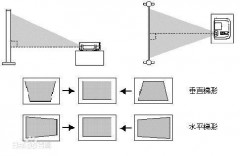阳春三月,本是学生开学学习的时间,然今年的情况特殊,由于疫情的关系,学校停课不停学。从3月1号开始,很多学校都已经开启了在线教学模式,不管是上新课还是在线网课辅导,大部分中小学大学学生都在家开始学习了。

虽然,在家上网课解决了学习问题,但相信很多人在家上网课要么通过手机,要么通过平板进行学习,而手机平板的屏幕相对比较小,字体显示自然也会很小,长时间下来,势必会造成用眼疲劳。那么,此时的投影仪就派上用场了,大屏显示,且因为是漫反射光源,对于眼睛的伤害无疑会小很多。通过它可以投影播放网课,而投影仪目前在教学环境中也是经常用到,大部分学校教室都有配备,学生应该会很适应这样的学习方式。所以,目前的情况下,感觉投影仪确实是非常不错的一款网课学习工具。

最近,我也入手了明基E520智能商务投影机,这款产品相对于家用产品来说,亮度与对比度更高,文字锐利,看的更清晰,对于经常投放文字图片报表这些元素来说,效果要比家用优秀,这得益于3600流明的亮度,让投影在白天也能有很好的显示效果,不用拉上窗帘才能观看,另外,12000:1的对比度,对于文字清晰显示有很好的加成作用,高对比度使得文字边缘锐利,无马赛克。对于网课,教学,商务会议,智能办公等等场景应用,非常适合。那么,这款产品有哪些特色呢?我们从外观性能一起来聊聊。
商务范十足,延续明基投影仪设计基因

明基投影仪给我们的感觉就是,前端大眼睛,机身大部分为白色,两侧有大量的散热风口,那么,明基E520智能商务投影机这款产品也一样,延续了这一的设计,整个机身大面积白色配色,边角有弧度,造型简洁有着十足的商务范。

从细节上看,明基E520智能商务投影机的两侧有大量的进风口与出风口栅格,特别是进风口栅格,基本占据了整个侧面,这样的话,能够通过大量吸入环境冷风,通过出风口带走机器内部的热量,保证机器长久稳定运行。

顶部有两个焦点与焦距的调节按钮,阻尼方面感觉左右转动很舒适,适中的阻尼很轻松就能够快速调整到清晰的焦点。

操作区按键位置占据顶部的四分之一左右,左侧是"BENQ" LOGO,右侧是按键区,除了开关机外,有多个功能键以及一个红外接收窗口。如梯度失真校正等等

正面基本上是镜头位置了,镜头孔径很大,专业范十足,另外镜头的右侧也设计有一个圆形的红外窗口,配合顶部的红外窗口,通过遥控器,实际使用中,不管你是站在投影仪前方还是后面,都能通过遥控器迅速遥控。

接口方面,明基E520智能商务投影机的接口还是很丰富的,拥有1个RS-S32接口、PC接口、一个HDMI接口、MINI-B、两个USB接口,另外还有音频IN与OUT接口,可外接音箱。


同时,我们还可以看到背部右侧有一个小尾巴接口,将随机附送的绿色小尾巴接上,就可以大大提升明基E520智能商务投影机的内置wifi信号,方便我们在无网络的情况下投影使用。

再看一下底部,底部有三个吊装螺丝孔以及三个防滑脚垫,其中有两个脚垫是可以调整高度的。当我们的桌面高低不平时可以调节这两个活动脚垫螺丝,调整投屏画面高度或者屏幕梯度。
自带wifi热点,想投就投,适用范围广

在使用方面,明基E520智能商务投影机通过热点进行连接投影,wifi热点有两种,一种是平时上网用路由器的wifi热点;另一种是机器本身自带的wifi热点,两种热点的连接使用方式一样,不同的是自带wifi热点适用于投影环境没有wifi的场景,且支持主流的iOS、安卓、Mac、Windows系统,操作上非常方便。

直连投屏的wifi信号
使用方面也是非常的简单,开机之后可以看着主界面上方有直连投屏、电脑投屏、手机投屏等等选项。而这个直连投屏就是开启明基E520智能商务投影机自带的wifi热点,热点名称是BenQ PRJ,密码:12345678,同样这个选项中有电脑、手机投影两种方式。

路由器wifi热点
除了自带wifi热点,可以选择路由器wifi,比如我这里就选择了我家的小米路由器wifi热点。实际使用中,可根据需求自由选择。

另外,要实现投屏需满足两个条件,第一个是手机、电脑、投影仪处于同一个wifi热点;第二个就是手机或者电脑需要下载AirPin这个应用,注意的是苹果手机系统无需下载,通过iOS系统自带的投屏功能就可以,之后,我们就可以对手机或者电脑的内容进行投影了。

手机方面,我使用的是安卓系统手机,打开AirPin,在主界面的右上角选择"BenQ-1"这个终端,然后选择你要投影仪的文档,照片,视频等等,很方便有么有。

另外,手机投影的内容源可以是手机中的照片、文档、视频等等,也可以是DLNA设备中的文件,当然,也可以是NAS中的文件。这里建议,将要投影的文档、视频等等放在一个文件夹,方便查找,特别是对于一些重要的场景,比如会议,报告等等,这点很有必要。

电脑方面,有两种方式投影,一种是通过明基E520智能商务投影机的接口来连接电脑进行投影,我用的是小米笔记本,有一个HDMI接口,所以通过随机附送的HDMI链接线连接,然后通过遥控器或者机器顶部的信号源选择HDMI信号,就可以直接投影;还有一种就是可以通过安装AirPin来进行投影。

电脑投影
高亮度高流明,投影效果清晰
明基E520智能商务投影机在性能方面,支持3600lm高亮度以及12000:1的对比度,分辨率为1024X768dpi;
那么在,在投影方面的效果如何呢?实测了一下,以下都为相机实拍,相机参数固定,效果受相机以及环境影响,仅供参考。


开窗与关窗的对比
首先我们看看,光线对投影效果的影响,基于3600lm的高亮度,白天关闭窗帘的效果自不必说,即使开窗投影,显示效果也非常不错,投影的画面控制不错,几乎感觉不到画面灰白现象,成像效果饱和度与细节都表现不错。
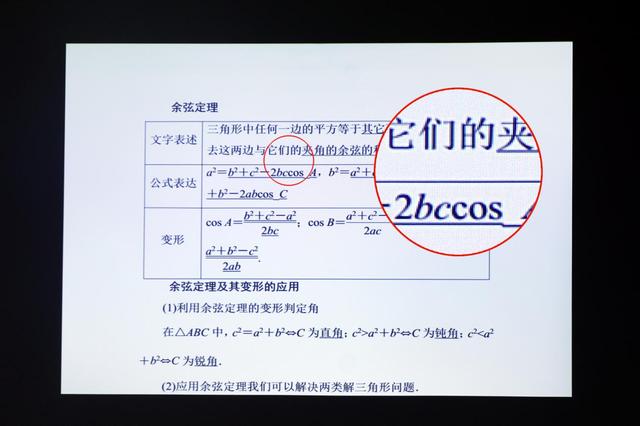
文字效果
另外,作为商务办公投影仪,在使用中,类似汉字、数字、文字、报表这些数据是我们要经常接触到的。在显示效果方面,12000:1的高对比度,可以很明显感觉到即使放大画面,文字的边缘锐利,显示清晰。


图像的显示效果,明基E520智能商务投影机的表现也很出色,无论是暖色调还是冷色调,都能够让细节与整体画面色彩很突出,整个图片显示效果,我还是很喜欢的。

从投影的效果来看,明基E520智能商务投影机的投影效果非常不错。另外,这款产品支持语音控制,还自带16G闪存,可云端下载文件到投影仪进行投影、支持U盘直读,可读取WORD、Excel、PPT、动图、音乐、视频等等格式、还支持Smare Eco智能节电模式,降低后期维护成本,另外,操作简单也降低的学习成本,对于日常办公、会议来说,实为不错的商务投影设备。
,